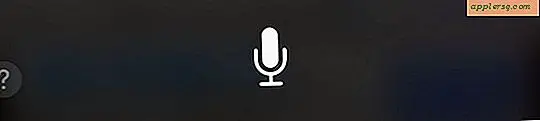8 eenvoudige tips om een Mac te beveiligen tegen malware, virussen en Trojaanse paarden

De recente uitbraak van de Flashback-trojan (Apple heeft een update uitgebracht en opgelost, snap het!) Heeft veel aandacht besteed aan mogelijke virussen en trojaanse paarden die op het Mac-platform raken. Het meeste van wat je zult lezen, is overdreven angstaanjagende hype, en praktisch alle Mac-malware is via hulpprogramma's en applicaties van derden gekomen. Wat dat betekent voor de gemiddelde gebruiker is dat het heel eenvoudig is om infecties en aanvallen helemaal te voorkomen, vooral in combinatie met enkele algemene beveiligingstips. Zonder verder oponthoud, zijn hier acht eenvoudige manieren om een Mac te beveiligen om te helpen voorkomen dat virussen, trojaanse paarden en malware u besmetten:
1) Schakel Java uit
Flashback en andere malware is geïnstalleerd door beveiligingsinbreuken in Java. Apple heeft al verschillende updates uitgebracht om de Java-gaten in de beveiliging die Flashback mogelijk maakte te repareren (je zou die moeten installeren), maar je kunt ook een stap verder gaan en Java volledig uitschakelen op de Mac. Eerlijk gezegd heeft de gemiddelde persoon geen Java geïnstalleerd op zijn Mac nodig, laat staan actief in zijn webbrowser, het uit te schakelen en je hoeft je geen zorgen te maken over gaten in de beveiliging van oudere versies van de software die van invloed zijn op je Mac.
1a) Schakel Java uit in Safari
- Open Safari en open het Safari-menu door "Voorkeuren" te selecteren
- Klik op het tabblad 'Beveiliging' en verwijder het vinkje uit het selectievakje naast 'Java inschakelen'

Het uitschakelen van Java in de Safari-browser is redelijk effectief, maar waarom zou je niet een stap verder gaan en het volledig uitschakelen in Mac OS X? De kans is groot dat je het niet mist, laat staan dat het uitgeschakeld is.
1b) Java-systeem volledig uitschakelen in Mac OS X
- Open de map Toepassingen en open vervolgens de map Hulpprogramma's
- Start de applicatie "Java-voorkeuren"
- Verwijder het vinkje uit het selectievakje naast "Applet-invoegtoepassing en Web Start-toepassingen inschakelen"
- Verwijder alle vinkjes uit de selectievakjes naast 'Java SE #' in de onderstaande lijst

2) Update Apps en OS X-software regelmatig
Apple brengt regelmatig beveiligingsupdates uit en veel apps van derden doen het ook, daarom is het regelmatig updaten van zowel uw OS X-systeemsoftware als OS X-apps een van de beste preventieve maatregelen die u kunt nemen om een Mac te beveiligen. We hebben dit keer op keer herhaald als een algemene onderhoudstip voor Mac OS X omdat het belangrijk en zo gemakkelijk is om te doen:
- Open Software-update vanuit het Apple-menu en installeer updates wanneer beschikbaar
- Open de App Store en download beschikbare updates
3) Schakel Adobe Acrobat Reader uit of verwijder deze
Adobe Acrobat Reader heeft recentelijk meerdere beveiligingsinbreuken gehad, daarom zult u veiliger zijn zonder in uw webbrowser. Er is sowieso weinig reden om Reader op een Mac te installeren, OS X bevat Preview voor het bekijken van PDF's. Verwijder Adobe Acrobat Reader door de gebundelde uninstaller-app uit te voeren, of zoek het volgende bestand op en verwijder het om de Acrobat-browserinvoegtoepassing te verwijderen: /Library/Internet Plug-ins/AdobePDFViewer.plugin
4) Installeer antivirussoftware voor Mac OS X
Het gebruik van antivirussoftware op de Mac is waarschijnlijk overdreven, maar het is de moeite van het vermelden waard. We hebben hier eerder gesproken over het gratis Sophos-antivirus, en hoewel je het waarschijnlijk nooit nodig zult hebben, is het een gratis en effectieve manier om virussen te bestrijden die mogelijk op de Mac terechtkomen. Als je het voorzichtige type bent en je liever het zekere voor het onzekere neemt, is het niet erg schadelijk om het als preventieve maatregel te gebruiken:
- Sophos Anti-Virus voor Mac downloaden
5) Schakel Adobe Flash uit / gebruik een Flash Block-plugin
Flash is in het verleden als aanvalsvector gebruikt en Macs zijn met een reden gestopt met verzenden met Flash; in principe is het een accu die overvallen dreigt en die incidentele beveiligingsinbreuken heeft. Veel sites gebruiken Flash voor video en games, dus in plaats van Flash volledig te verwijderen, raden we aan een Flash-blok-plug-in voor uw webbrowser te gebruiken. Hierdoor wordt alle Flash standaard uitgeschakeld totdat u klikt om afzonderlijke plug-ins en instances van de Flash-plug-in toe te staan, zodat wordt voorkomen dat ongeautoriseerde Flash in een webbrowser volledig wordt uitgevoerd. Deze plug-ins zijn gratis en beschikbaar voor elke belangrijke browser:
- ClickToFlash voor Safari
- FlashBlock voor Chrome
- FlashBlock voor Firefox

6) Schakel het automatisch openen van bestanden na het downloaden uit
Safari gebruikt standaard automatisch het openen van "veilige" bestanden nadat ze zijn gedownload. Voor extra beveiliging, schakel deze functie uit en beheer zelf het openen van downloads:
- Open Safari-voorkeuren en klik op het tabblad Algemeen
- Verwijder het vinkje uit het selectievakje naast 'Open' veilige 'bestanden na het downloaden'

7) Controleer of Anti-Malware-definities zijn ingeschakeld
OS X downloadt en onderhoudt automatisch een malwaredefinitielijst die actief wordt gebruikt om potentiële bedreigingen en aanvallen te bestrijden. Dit is standaard ingeschakeld, maar u kunt tijdens het inchecken controleren of u de updates ontvangt door ervoor te zorgen dat de functie is ingeschakeld:
- Open Systeemvoorkeuren en klik op "Beveiliging en privacy"
- Zoek op het tabblad Algemeen naar 'Veilige downloadslijst automatisch bijwerken' en zorg ervoor dat deze is aangevinkt
U kunt de updatelijst ook handmatig controleren als u zich zorgen maakt dat de nieuwste versie niet is geïnstalleerd, maar zo lang u de functie hebt ingeschakeld en regelmatig internettoegang hebt, is dit waarschijnlijk het geval.
8) Installeer geen willekeurige software die u niet heeft gevraagd
Als je een willekeurig pop-upvenster ziet waarin je wordt gevraagd om willekeurige software te installeren die je niet hebt aangevraagd, installeer het dan niet! Dit klinkt misschien als gezond verstand, maar het is eigenlijk hoe sommige Mac-malware zich in het verleden heeft gepropageerd. Apple heeft het gat gepatcht dat dat een tijdje geleden heeft toegestaan, maar het algemene bericht is nog steeds relevant: als je niet hebt gedownload of een app hebt aangevraagd en je plotseling geconfronteerd wordt met een installatiedialoog, installeer dan niet het.
Dat gaat over het, maar als u aanvullende beveiligingstips en anti-virus / malware / trojan-tips heeft, laat het ons dan weten in de comments.







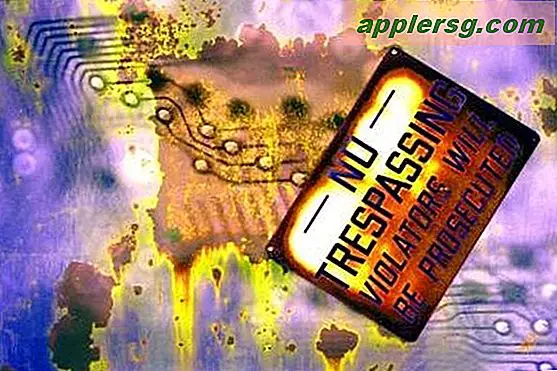
![Flashback: Steve Jobs geeft een rondleiding door de eerste Apple Store in 2001 [Video]](http://applersg.com/img/asimg.png)